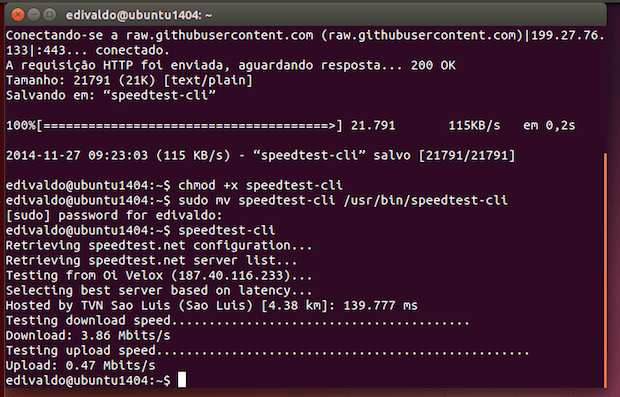Speedtest.net é um bom lugar para verificar a velocidade da Internet, aliás da sua conexão de Internet. Mas há uma maneira ainda mais simples.
Usando o aplicativo de linha de comando speedtest-cli, você pode realmente verificar a velocidade atual de sua conexão de banda larga via Terminal. Então, veja aqui como fazer isso.
Speedtest-cli é um pequeno aplicativo de linha de comando destinado a testar e com isso, verificar a velocidade da internet via Terminal em várias distribuições Linux, incluindo o Ubuntu.
O programa é uma boa ferramenta porque interage com o popular site Speedtest.net e é especialmente útil para quem não tem acesso a um navegador no sistema operacional (servidores, por exemplo), além de permitir uma medição mais precisa.
A vantagem dessa abordagem em relação ao método tradicional, é que você não precisará abrir um navegador (nem mesmo precisará ter uma interface gráfica) e nem será necessário ter o plugin do flash instalado.
Instalando o Speedtest-cli no Linux, para verificar a velocidade da internet
Para instalar o Speedtest-cli no Linux, faça o seguinte:
Passo 1. Abra um terminal;
Passo 2. Baixe o arquivo speedtest-li.py para o seu computador com o comando:
wget https://raw.githubusercontent.com/sivel/speedtest-cli/master/speedtest.py -O speedtest-cliPasso 3. Torne o arquivo baixado um executável com o comando abaixo:
chmod +x speedtest-cliPasso 4. Mova o arquivo para a pasta de binários do sistema:
sudo mv speedtest-cli /usr/bin/speedtest-cliUsando o Speedtest-cli para verificar a velocidade da internet
Para verificar a velocidade da internetar usando o Speedtest-cli no Linux, abra um terminal e execute o seguinte comando:
speedtest-cliPor padrão, o programa irá selecionar o “melhor” servidor de testes para sua localidade. Mas se você quiser determinar essa localidade manualmente, execute o comando abaixo para listar os servidores disponíveis:
speedtest-cli --listSerá mostrada uma lista com um código e o nome da localidade.
Para pesquisar por uma localidade em específica, executando o comando:
speedtest-cli --list | grep -i "nome-localidade"Depois de escolher a melhor localidade (lembre-se que quanto mais distante for do local do seu provedor de internet, mais lenta será sua resposta), execute o comando abaixo, substituindo numero-ID pelo código da localidade escolhida:
speedtest-cli --server numero-IDDica do Diego F. Duarte: digitando o comando abaixo, apos a finalização, você consegue pegar um link com o teste:
speedtest-cli --shareVeja também
Se você prefere verificar a velocidade da internet usando um programa gráfico, veja esse outro tutorial:
Velocidade da internet: instale Linspeed e teste sua conexão